Kako odstraniti Riot Vanguard, če napaka Valorant Game Experience?
Igre / / August 05, 2021
Šele dva tedna zaprt beta program za eno najbolj pričakovanih novih iger strelcev v prvi osebi leta 2020, Valorant, vendar se je veliko dogajalo. Od absurdno, razbijanje iger napake, ki igralcem omogočajo, da se ustrelijo skozi vohunsko kamero in se sabotirajo, medtem ko poskušajo izkoristiti poživitev Sage Wall, do več napak z igralnimi komponentami in preprečevanjem nemotenega igranja iger igralcem je bilo ustvarjalcev igre in skupnosti beta preizkuševalcev štirinajst dni zasedeno.
Zdaj so nekateri uporabniki poročali o težavah s programsko opremo za zaščito iger Riot Games po meri Vanguard in je niso mogli odstraniti. Če Vanguard prisluškuje vašo izkušnjo igre Valorant, ta članek opisuje, kako jo popolnoma odstraniti in odpraviti to težavo.
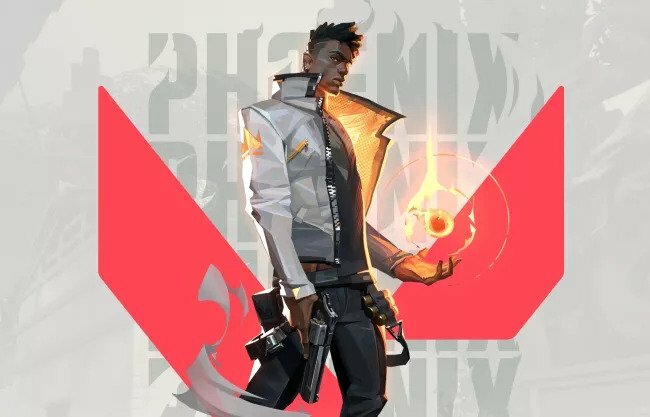
Valorant je prva igra Riot Games FPS, zato podjetje sprejema resne ukrepe za boj proti goljufijam, ki pestijo številne igre v žanru. Riot Vanguard je sistem proti goljufijam, ki ga morajo uporabniki namestiti in zagnati skupaj z Valorantom in uporablja kombinacija gonilnika v načinu jedra in odjemalca, ki zagotavlja, da je igra zaščitena pred goljufijami, aimboti in whatnots. Bottom line je, da potrebujete Riot Vanguard, da igrate Valorant.
Kot smo že omenili, so nekateri uporabniki težave ki jim preprečujejo, da bi igrali Valorant, in pogosto je edino sredstvo odstranitev in ponovna namestitev Valoranta in / ali Vanguarda. Vendar je pomembno omeniti, da odstranitev Valoranta ne bo odstranila Vanguarda, saj gre za dve različni programski opremi. Zato bi morali odstraniti Vanguard ločeno in ker sistem uporablja a gonilnik v načinu jedra, tako da ga redno odstranjujete prek strani z nastavitvami »Dodaj ali odstrani programe« (Windows 10) oz Nadzorna plošča >> Programi (Windows 8, 7) ne bo delovala; za odstranitev potrebujete priročnik. Evo kako.
Kako ročno odstraniti Riot Vanguard
Sledite tem korakom za ročno odstranitev Riot Vanguard iz računalnika:
- Pritisnite tipko Windows tipko, da odprete meni Start.
- Zaženite ukazni poziv kot skrbnik. Če želite to narediti, vnesite cmd, z desno miškino tipko kliknite aplikacijo »Command Prompt« in izberite Zaženi kot skrbnik.

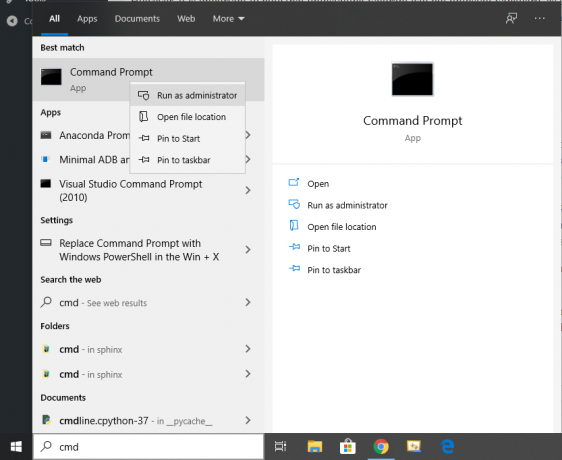
- V urejevalnik ukazov, ki se odpre, vnesite ukaz
sc izbriši vgcin pritisnite enter. Morali bi videti sporočilo [SC] USPEH DeleteService.
- Vnesite ukaz
sc izbriši vgkin pritisnite enter. Morali bi videti sporočilo [SC] USPEH DeleteService.
- Znova zaženite računalnik.
- Ko se računalnik znova zažene, odprite Raziskovalec datotek in se pomaknite do C: \ PROGRAMSKE DATOTEKE \.
- Poiščite Riot Vanguard mapo in jo trajno izbrišite, tako da z desno miškino tipko kliknete mapo in izberete »Delete« ali pritisnete Shift + Delete na tipkovnici.

- Podelite potrebna skrbniška dovoljenja in enkrat Riot Vanguard mapa je izbrisana, postopek odstranitve je končan.
Zdaj lahko nadaljujete in odstranite Valorant in če še vedno želite dati igro še en poskus, lahko zaženete namestitveni program Valorant, da znova namestite tako igro Valorant kot Riot Vanguard ponovno.
Valorant je še vedno na začetku testiranja beta, zato pričakujemo, da se bo v prihodnjih dneh in tednih pojavilo še več tovrstnih vprašanj, celo pred predlagano predstavitvijo poleti 2020 Odlično igranje, kot smo videli iz dosedanjih pregledov, to vseeno nadoknadi, zato bodite priviti in prilepljeni na to spletno mesto, saj vam bomo prinesli posodobitve novic, popravke napak in vodnike po igrah, ko bo več preizkuševalcev beta raziskovalo Valorant globoko.



